Page 1
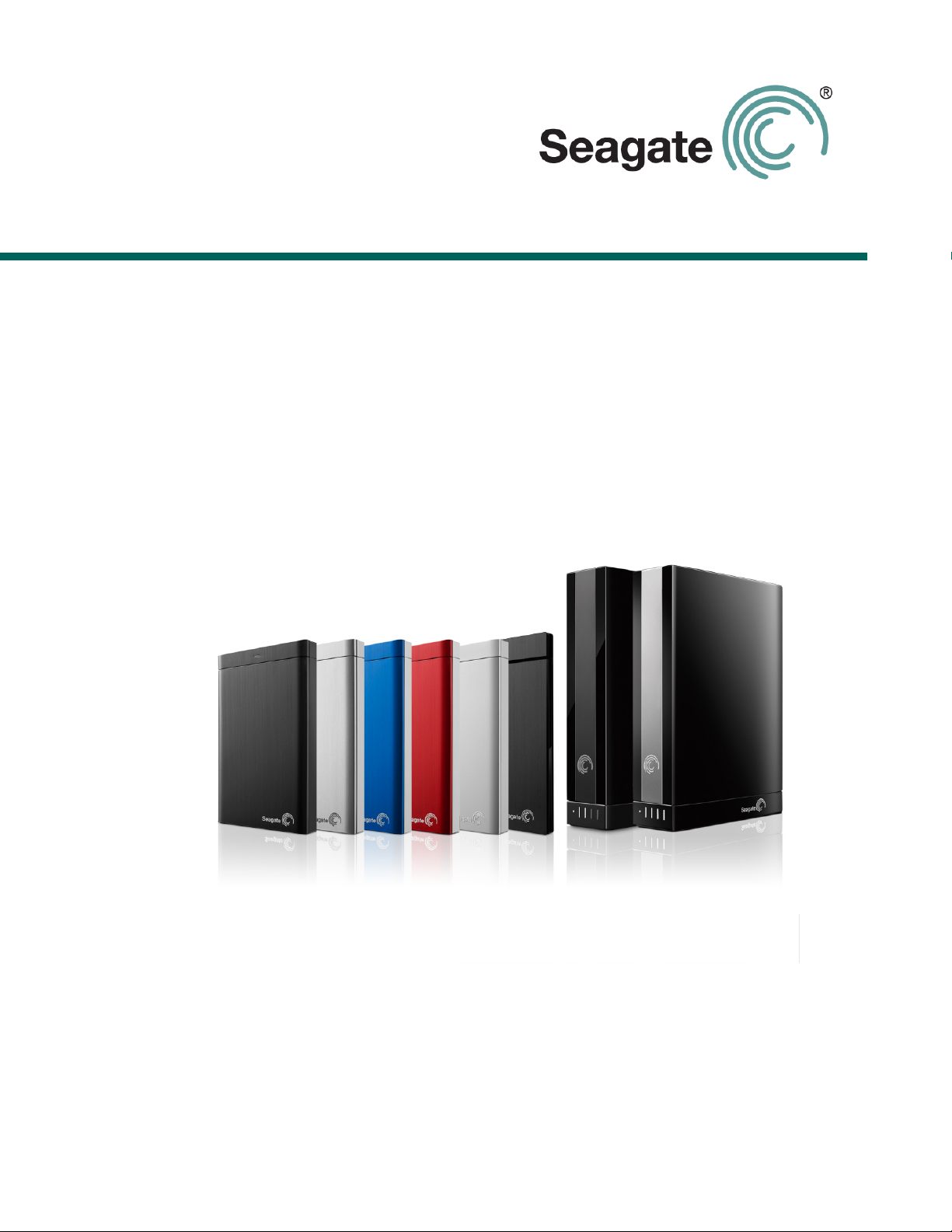
Guide d'utilisation de Seagate Dashboard
Page 2

Seagate Dashboard - Guide d'utilisation
© 2012 Seagate Technology LLC. Tous droits réservés. Seagate, Seagate Technology, le logo
Wave et FreeAgent sont des marques ou des marques déposées de Seagate Technology LLC ou
de l'une de ses filiales. Les autres noms de produits cités sont des marques commerciales ou des
marques déposées de leurs propriétaires respectifs. En termes de capacité de disque dur, un
gigaoctet (Go) équivaut à un milliard d'octets, et un téraoctet (To) équivaut à 1 000 gigaoctets. En
outre, certaines capacités répertoriées sont utilisées pour le formatage, entre autres fonctions, et ne
sont donc pas disponibles pour le stockage de données. Les valeurs citées en exemple des
différentes applications sont fournies à titre indicatif. Les valeurs réelles dépendent de nombreux
facteurs dont la taille des fichiers, leur format, les fonctionnalités et les logiciels utilisés. Seagate se
réserve le droit de modifier les caractéristiques de ses offres ou de ses produits sans préavis.
Seagate Technology LLC
10200 S. De Anza Boulevard
Cupertino, CA 95014, États-Unis
Page 3
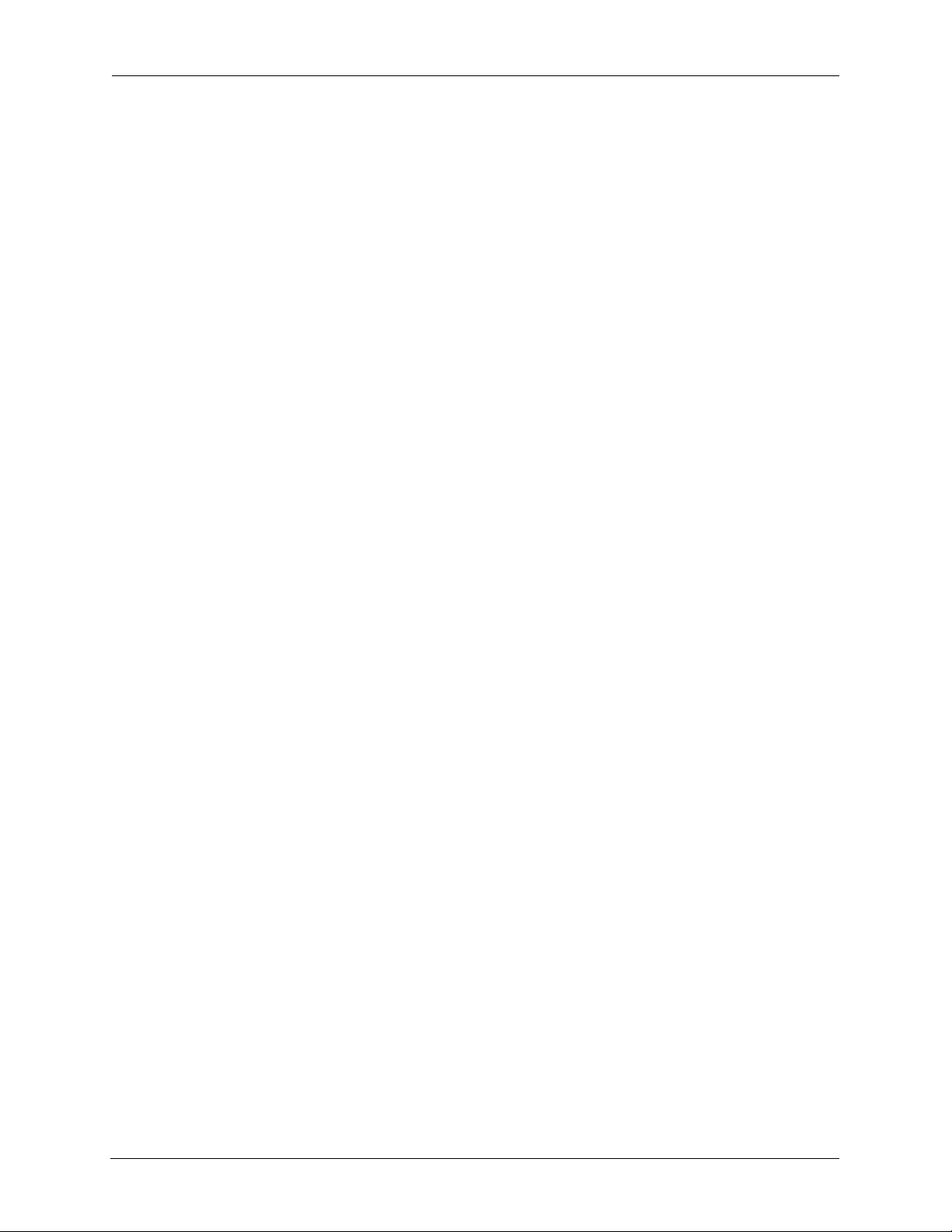
Sommaire
1. Présentation de Seagate Dashboard . . . . . . . . . . . . . . . . . . . . . . . . . 5
Fonctions de Seagate Dashboard . . . . . . . . . . . . . . . . . . . . . . . . . . . . . . . . . 5
Protection de vos données (version Windows uniquement) . . . . . . . . . . 5
Partage de vos photos et vidéos . . . . . . . . . . . . . . . . . . . . . . . . . . . . . . . 6
Téléchargement et enregistrement de vos photos . . . . . . . . . . . . . . . . . 6
Paramétrage de votre disque Seagate . . . . . . . . . . . . . . . . . . . . . . . . . . 6
Prise en main de Seagate Dashboard . . . . . . . . . . . . . . . . . . . . . . . . . . . . . 7
À propos de l'icône Seagate Dashboard . . . . . . . . . . . . . . . . . . . . . . . . . 7
Configuration système requise pour Seagate Dashboard . . . . . . . . . . . . . . . 8
Configuration système requise sous Windows . . . .
Configuration système requise sur Mac . . . . . . . . . . . . . . . . . . . . . . . . . 8
Configuration système requise pour Cloud Storage . . . . . . . . . . . . . . . . 9
2. Protection de vos données . . . . . . . . . . . . . . . . . . . . . . . . . . . . . . . 10
Activation du plan de sauvegarde par défaut . . . . . . . . . . . . . . . . . . . . . . . 10
. . . . . . . . . . . . . . . . 8
Création d'un plan de sauvegarde personnalisé . . . . . .
Restauration de fichiers à partir d'une sauvegarde . . . . . . . . . . . . . . . . . . . 12
. . . . . . . . . . . . . . . 11
3. Partage de vos photos et vidéos . . . . . . . . . . . . . . . . . . . . . . . . . . . 14
Comment fonctionne le partage de photos et de vidéos . . . . . . . . . . . . . . . 14
Exemple : chargement de photos sur Facebook . . . . . . . . . . . . . . . . . . . . . 14
4. Enregistrement de vos photos en ligne avec Seagate
Dashboard . . . . . . . . . . . . . . . . . . . . . . . . . . . . . . . . . . . . . . . . . . . . . 16
Comment fonctionne l'enregistrement de photos . . . . . . . . . . . . . . . . . . . . 16
Exemple : téléchargement de photos à partir de Facebook . . . . . . . . . . . . 16
5. Utilisation de Cloud Storage . . . . . . . . . . . . . . . . . . . . . . . . . . . . . . 18
À propos de Cloud Storage . . . . . . . . . . . . . . . . . . . . . . . . . . . . . . . . . . . . . 18
Création d'un compte Cloud Storage . . . . . . . . . . . . . . . . . . . . . . . . . . . . . 18
Authentification de votre compte Cloud Storage . . . . . . . . . . . . . . . . . . . . . 19
Gestion de votre compte Cloud Storage à partir de Seagate Dashboard . . 19
Utilisation du portail Web Cloud Storage . . . . . . . . . . . . . . . . . . . . . . . . . . . 19
Seagate Dashboard - Guide d'utilisation 3
Page 4
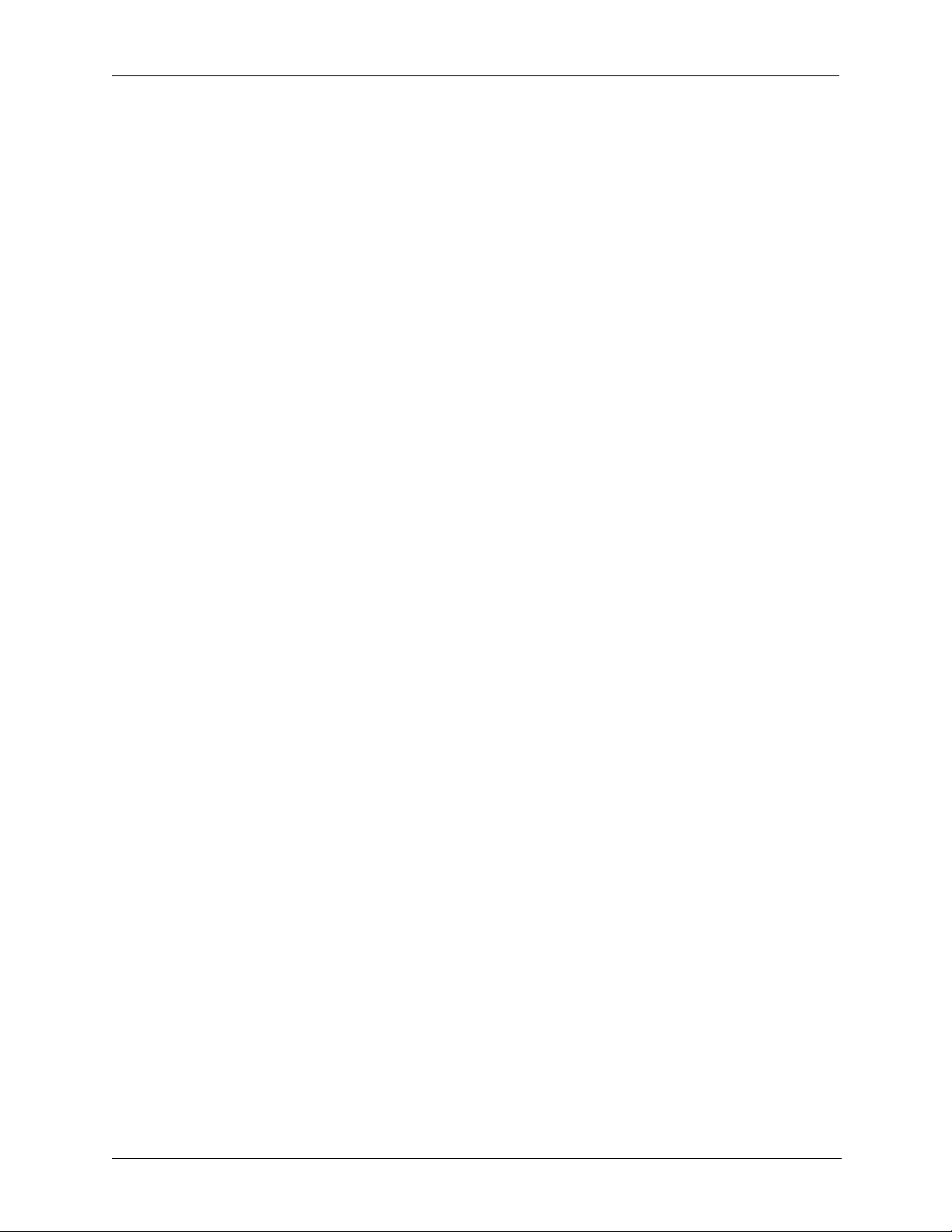
6. Gestion de vos disques Seagate via Seagate Dashboard . . . . . . . 22
Affichage des informations sur votre disque . . . . . . . . . . . . . . . . . . . . . . . . 22
Définition des paramètres du disque . . . . . . . . . . . . . . . . . . . . . . . . . . . . . . 22
Bénéficier du support technique pour votre disque Seagate . . . . . . . . . . . . 23
7. Gestion de l'application Seagate Dashboard . . . . . . . . . . . . . . . . . 24
Configuration des paramètres Seagate Dashboard . . . . . . . . . . . . . . . . . . 24
Configuration de vos disques Seagate via Seag
Configuration des fonctions de Seagate Dashboard . . . . . . . . . . . . . . . . . . 24
Consultation du fichier journal Seagate Dashboard . . . . . . . . . . . . . . . . . . 25
Mise à jour de l'application Seagate Dashboard . . . . . . . . . . . . . . . . . . . . . 25
ate Dashboard . . . . . . . . . 24
Seagate Dashboard - Guide d'utilisation 4
Page 5
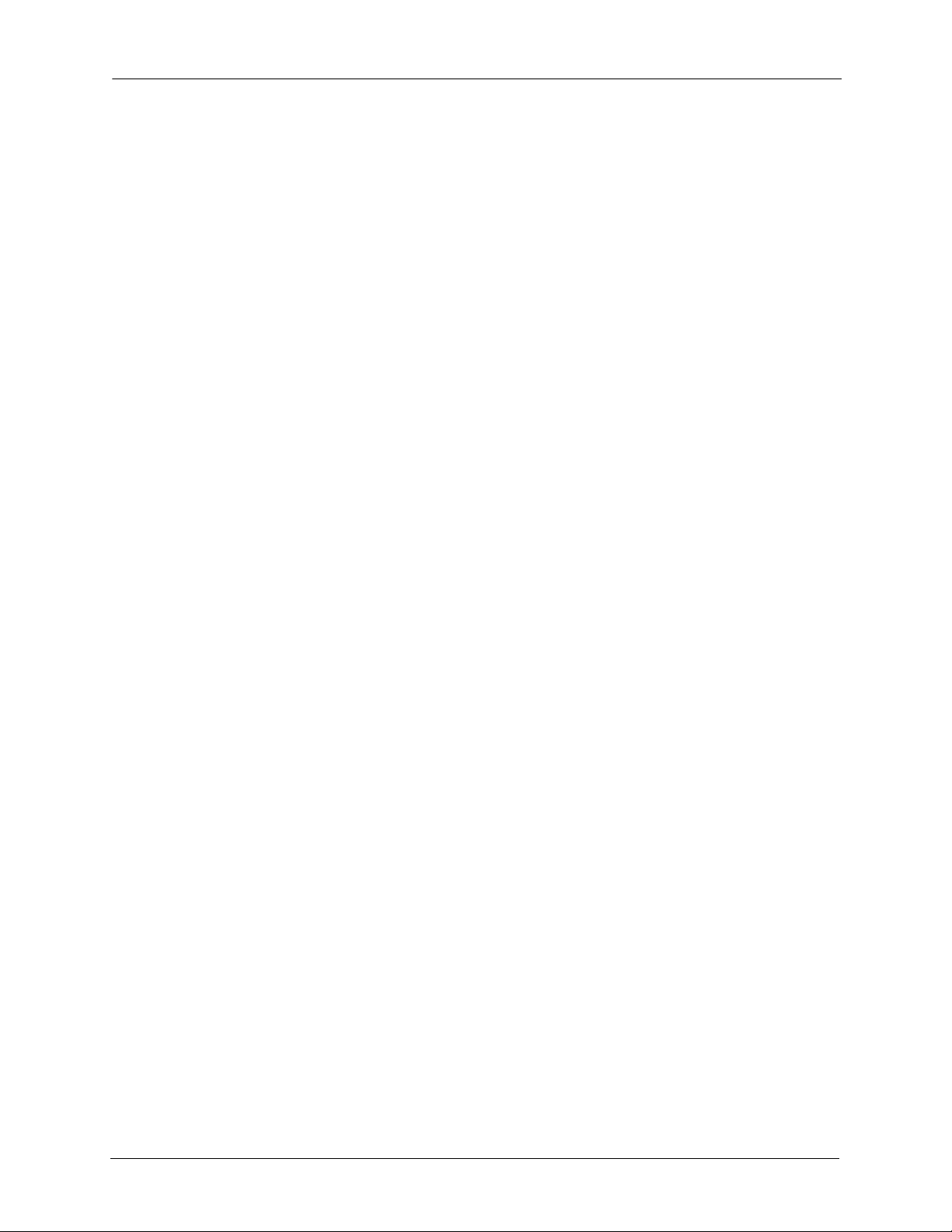
Présentation de Seagate Dashboard Fonctions de Seagate Dashboard
1. Présentation de Seagate Dashboard
Seagate® Dashboard est un utilitaire puissant, mais restant très simple d'utilisation, qui
permet la sauvegarde de vos données ainsi que le partage et l'enregistrement de médias sur/
depuis les médias sociaux.
Ce chapitre décrit les fonctionnalités de Seagate Dashb
et la configuration système requise pour ses versions Windows
oard, la prise en main
®
et Mac®.
de l'application
Fonctions de Seagate Dashboard
Seagate Dashboard intègre les fonctions suivantes :
• Protection des do
selon un processus permanent ou une planification spécifique, soit vers un disque
Seagate optimisé par Seagate Dashboard, soit vers un compte de stockage en ligne
Cloud Storage.
• Partage de photos et de vidéos : utilisez Seagate Dashboard pour charger vos photos
et vidéos sur les principaux médias sociaux, tels que Facebook, Flickr
• Enregistrement de photos : configurez Seagate Dashboard pour télécharger et
enregistrer sur votre disque Seagate des photos publiées sur les comptes que vous avez
ouverts sur les différents médias sociaux.
• Gestion de disque Seagate : définissez les paramètres de votre disque Seagate,
notamment la fonction d'économie d'énergie et le réglage des voyants.
Protection de vos données (version Windows uniquement)
nnées (version Windows uniquement) : sauvegardez vos données
®
et YouTube.
La fonction de protection de Seagate Dashboard vous permet de lancer d'un simple clic la
sauvegarde de votre système, ou de définir une planification pour ces opérations de
sauvegarde, en personnalisant la fonctionnalité.
Vous pouvez spécifier les fichiers ou répertoires à sauve
cible pour les éléments sauvegardés (un lecteur Seagate optimisé par Seagate Dashboard
ou le service de stockage en ligne Seagate Cloud Storage Service Powered by Nero). Si
vous devez par la suite restaurer un fichier à partir d'un emplacement de sauvegarde, vous
pouvez sélectionner une version précise du fichier parmi les nombreuses versions
conservées dans son historique.
Pour plus d'informations sur l'utilisation de la fonction de pr
chapitre « Protection de vos données » à la page 10.
Seagate Dashboard - Guide d'utilisation 5
garder
, ainsi que l'emplacement
otection, reportez-vous au
Page 6
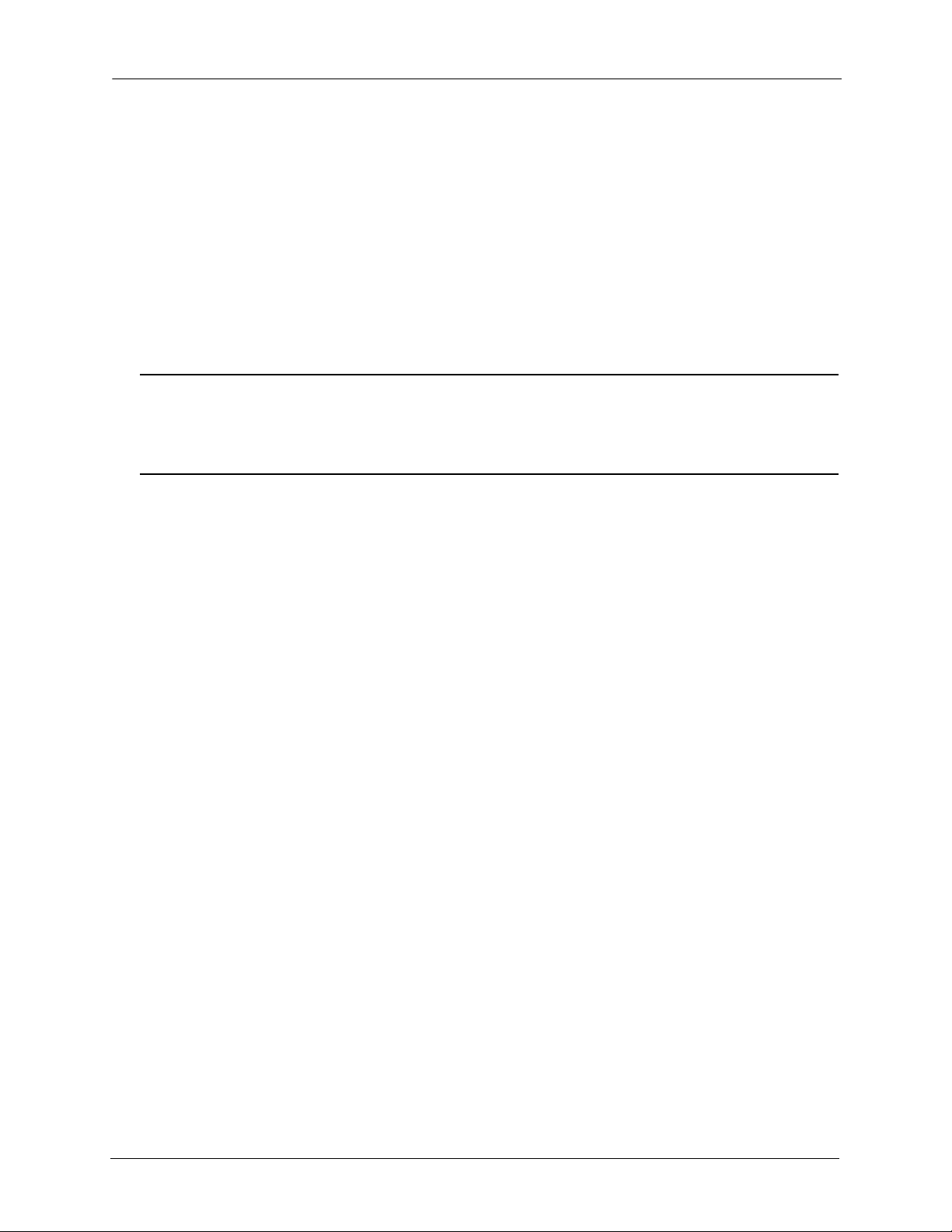
Présentation de Seagate Dashboard Fonctions de Seagate Dashboard
Seagate Cloud Storage Service Powered by Nero
Votre disque Backup Plus intègre un abonnement gratuit au service de stockage en ligne
Seagate Cloud Storage Service Powered by Nero. Cloud Storage est une ressource de
stockage fiable et sécurisée permettant d'héberger en ligne vos données sauvegardées. Cet
abonnement gratuit pendant un an propose 4 gigaoctets de stockage en ligne sécurisé. Vous
avez
la possibilité de porter jusqu'à 100 gigaoctets cette capacité de stockage en ligne, via
de
s mises à niveau proposées en option.
Pour plus d'informations, repo
page 18.
Remarque : La fonction de protection et le service Cloud Storage sont disponibles uniquement sur la
version Windows de Seagate Dashboard. Pour les configurations Mac, Seagate
recommande d'effectuer les sauvegardes système à l'aide de l'application Time Machine
d'Apple.
rtez-vous au chapitre « Utilisation de Cloud Storage » à la
Partage de vos photos et vidéos
Seagate Dashboard permet de charger aisément vos photos et vidéos sur les principaux
médias sociaux, tels que Facebook, Flickr et YouTube.
Il vous suffit de choisir le média social sur lequel vou
vidéos, de vous y connecter, de sélectionner les fichiers à transférer et de saisir des
informations descriptives pour l'album qui va être créé. Seagate Dashboard charge
automatiquement les fichiers et génère l'album.
Pour plus d'informations sur l'utilisation de la fonctio
« Partage de vos photos et vidéos » à la page 14.
s souhaitez charger vos photos et
n de partage, reportez-vous au chapitre
Téléchargement et enregistrement de vos photos
La fonction d'enregistrement de Seagate Dashboard peut vérifier la disponibilité de nouvelles
photos que vous auriez chargées sur vos comptes Facebook ou Flickr, et les télécharger
automatiquement sur votre ordinateur à votre domicile. Vous pouvez ainsi conserver
aisément les photos que vous avez publiées en ligne, évitant toute perte de celles-ci par
suppression accidentelle.
Pour plus d'informations sur l'utilisation de la fonctio
chapitre « Enregistrement de vos photos en ligne avec Seagate Dashboard » à la page 16.
n d'enregistrement, reportez-vous au
Paramétrage de votre disque Seagate
Seagate Dashboard vous permet d'ajuster aisément les paramètres et fonctionnalités de vos
disques Seagate. Vous pouvez ainsi paramétrer la fonction d'économie d'énergie de votre
disque ou l'allumage des voyants du lecteur, réaliser un test de diagnostic et accéder
directement à la page de support technique Seagate dédiée à votre disque.
Pour plus d'informations, repo
Seagate Dashboard » à la page 22.
Seagate Dashboard - Guide d'utilisation 6
rtez-vous au chapitre « Gestion de vos disques Seagate via
Page 7
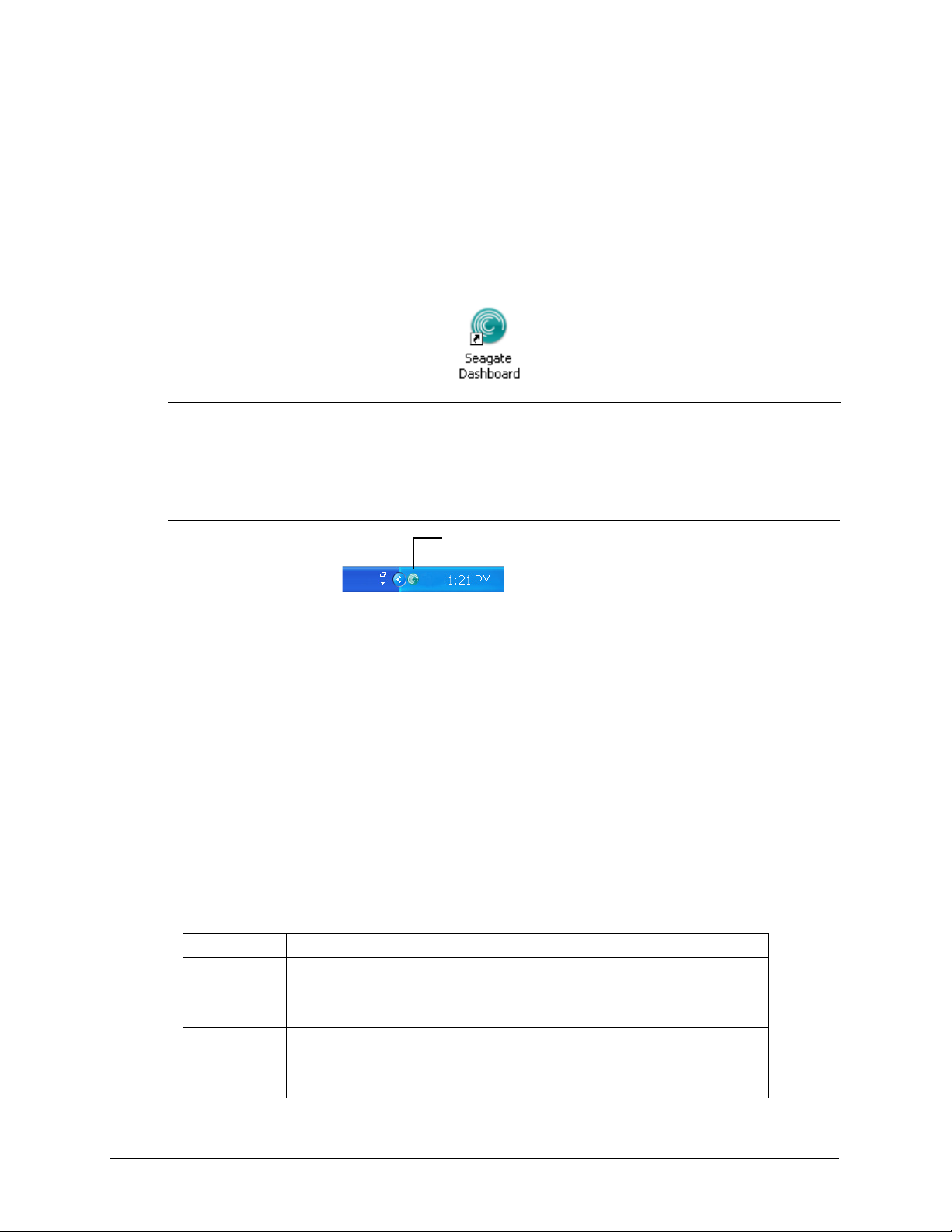
Présentation de Seagate Dashboard Prise en main de Seagate Dashboard
Icône Seagate Dashboard
Prise en main de Seagate Dashboard
Après avoir installé l'application Seagate Dashboard, vous pouvez lancer l'interface
utilisateur Seagate Dashboard afin de configurer et d'exploiter les fonctionnalités du logiciel.
Effectuez l'une des opérations suivantes sur les systèmes Windows :
• Doub
le-cliquez sur l’icône Seagate Dashboard située sur le bureau.
Illustration 1 : Icône Seagate Dashboard sur le bureau
• Effectuez un clic droit sur l'icône Seagate Dashboard dans la barre d'état système, puis
sélectionnez Open Seagate Dashboard (Ouvrir Seagate Dashboard) dans le menu qui
s'affiche.
Illustration 2 : Icône Seagate Dashboard dans la barre d'état système
• À partir de la liste de programmes figurant dans le menu Démarrer, sélectionnez
Seagate Dashboard > Seagate Dashboard.
Sur les systèmes Mac, vous pouvez exécuter Se
agate Dashboard à partir du dossier
Applications. Pour y accéder plus aisément, vous pouvez ajouter l'icône Seagate Dashboard
dans le Dock. Vous pouvez configurer les paramètres de Seagate Dashboard en cliquant sur
l'icône des préférences système.
À propos de l'icône Seagate Dashboard
L'icône Seagate Dashboard (représentée dans l'Illustration 2 ci-dessus) est située dans la
zone de notification de la barre des tâches, sur le bureau Windows. Elle indique que l'agent
ate Dashboard est exécuté en tâche de fond et qu'il protège vos données.
Seag
L'icône Seagate Dashboard peut présenter l'une des couleurs suivantes :
Vert L'agent Seagate Dashboard et le disque Sea
Jaune Indique un problème mineur survenu au niveau du logiciel Seagate
Da
shboard, tel que l'échec d'une opération de sauvegarde. Vérifiez le fichier
journal Seagate Dashboard pour plus d’informations. Reportez-vous au
chapitre « Consultation du fichier journal Seagate Dashboard » à la page 25.
Rouge Indique un problème mécanique potentiel au niveau du disque Seagate.
Vérifie
z que le disque fonctionne correctement. Dans le cas contraire,
contactez le support technique de Seagate. Reportez-vous au chapitre
« Bénéficier du support technique pour votre disque Seagate » à la page 23.
Seagate Dashboard - Guide d'utilisation 7
gate fonctionnent normalement.
Page 8
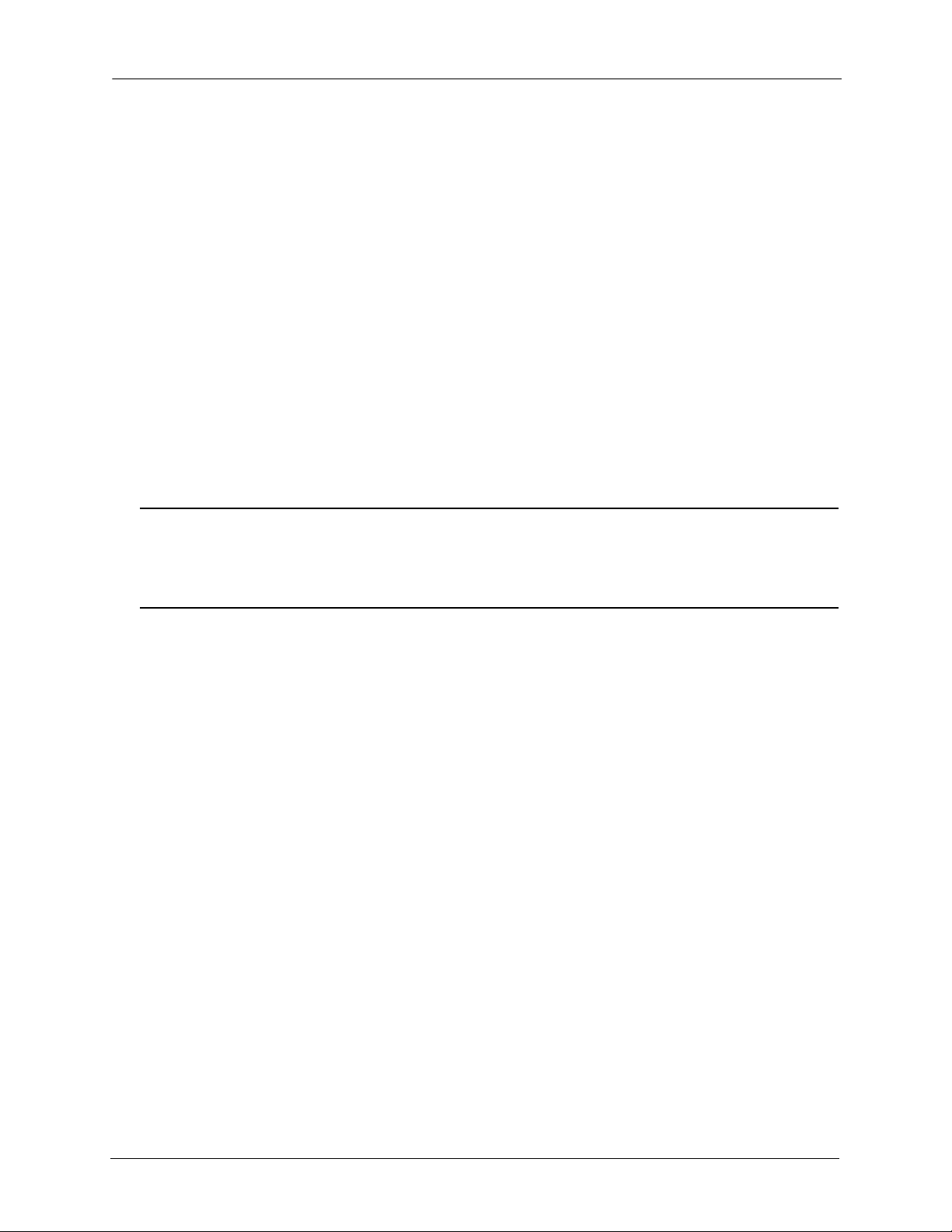
Présentation de Seagate Dashboard Configuration système requise pour Seagate Dashboard
L'agent Seagate Dashboard s'exécute par défaut au démarrage de votre ordinateur. Pour le
désactiver, effectuez un clic droit sur l'icône Seagate Dashboard et sélectionnez Quit
(Quitter) dans le menu qui s'affiche. Si vous ne souhaitez pas que l'agent Seagate
Dashboard s'exécute au démarrage de l'ordinateur, effectuez un clic droit sur l'icône Seagate
Dashboard et désactivez l'option Launch on Startup (Lancer au démarrage) en décochant
la case située en regard.
Remarque : si vous désactivez l'agent Seagate Dashboa
planifiées ni aucun des téléchargements de fichiers automatisés que vous avez définis dans
Seagate Dashboard ne vont être effectués.
rd, aucune des sauvegardes
Configuration système requise pour Seagate Dashboard
Seagate Dashboard est compatible avec les ordinateurs Windows et Mac. Vérifiez que votre
système répond aux critères spécifiés dans cette section.
Remarque : Les fonctions de protection, de partage et d'enregistrement ne fonctionnent qu'avec des
disques Seagate optimisés par Seagate Dashboard, tels que la famille de disques
Backup Plus. Ces fonctions sont inaccessibles sur des disques non optimisés par
Seagate Dashboard, ou bien des disques d'autres fabricants.
Configuration système requise sous Windows
Vous devez disposer de la configuration suivante pour utiliser Seagate Dashboard sur un
ordinateur sous Windows :
• Processeur AMD
®
ou Intel® cadencé à 2 GHz ou supérieur
• Systèmes d'exploitation Windows
• 512 Mo de RAM (1 Go pour Windows Vista ou Windows 7)
• Navigateur Internet Explorer
®
XP, Windows Vista®, ou Windows 7
®
6, Firefox® 2.x, ou Chrome 4.x (ou versions plus récentes)
Configuration système requise sur Mac
Vous devez disposer de la configuration suivante pour utiliser Seagate Dashboard sur un
ordinateur Mac :
• Système d'explo
• Navigateur Safari
Seagate Dashboard - Guide d'utilisation 8
itation Mac OS® X 10.6.8 (ou version plus récente)
®
3.1 (ou version plus récente)
Page 9
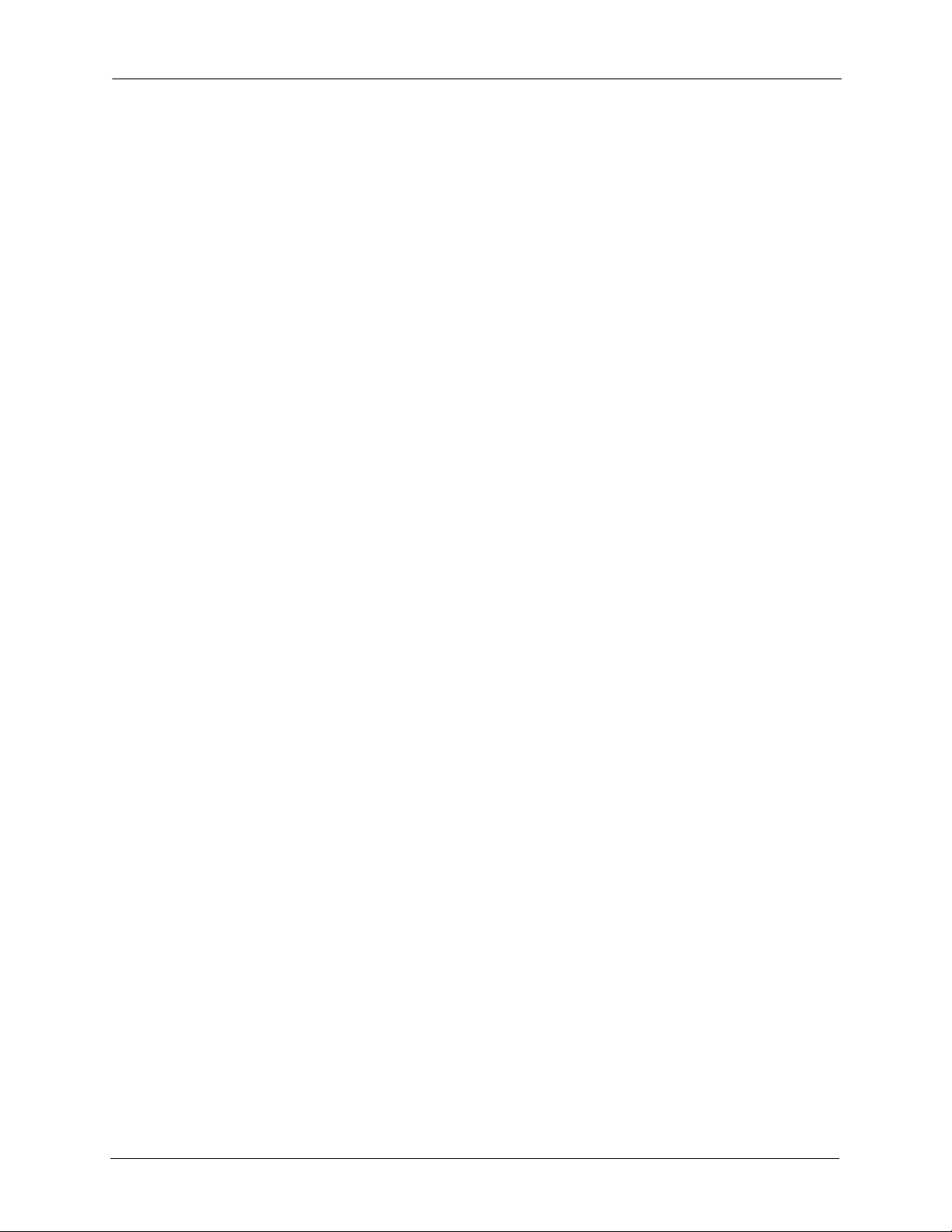
Présentation de Seagate Dashboard Configuration système requise pour Seagate Dashboard
Configuration système requise pour Cloud Storage
Vous devez disposer de la configuration suivante pour créer et utiliser un compte Cloud
Storage :
• Conn
exion Internet. Pour un résultat optimal, la vitesse de transfert doit au moins
correspondre à une connexion à haut débit.
• Disque Seagate optimisé par Seagate Dashboard, par exemple un modèle de la famille
Backup Plus. Le service Cloud Storage n'est pas compatible avec les disques non
optimisés par Seagate Dashboard.
• Un ordinateur sous Windows. Le service Cloud Storage ne fonctionne pas sur les
ordinateurs Mac, même s'ils sont reliés à un disque Seagate optimisé par Seagate
Dashboard.
Seagate Dashboard - Guide d'utilisation 9
Page 10

Protection de vos données Activation du plan de sauvegarde par défaut
2. Protection de vos données
Seagate® Dashboard intègre une fonction de sauvegarde de données, robuste et flexible.
Vous pouvez lancer la sauvegarde de votre système d'un simple clic, ou personnaliser la
fonction afin de sauvegarder vos données selon une planification définie, puis enregistrer
cette sauvegarde sur un disque Seagate optimisé par Seagate Dashboard, ou sur le service
Cloud Storage.
Pour restaurer un fichier à partir d'un disque de sauvegarde, sélectionnez un fichier parmi les
versions
seule version du fichier.)
Remarque : La fonction de protection est uniquement disponible sur la version Windows de Seagate
précédentes disponibles. (Le service Cloud Storage ne conserve toutefois qu'une
Dashboard. Pour les configurations Mac, Seagate recommande d'effectuer les
sauvegardes système à l'aide de l'application Time Machine d'Apple.
Activation du plan de sauvegarde par défaut
Le plan de sauvegarde par défaut constitue la façon la plus simple pour commencer à
sauvegarder vos données. Lorsque vous activez celui-ci, Seagate Dashboard sauvegarde
automatiquement vos fichiers sur votre disque Seagate, puis continue à fonctionner en tâche
de fond, assurant un processus continu de sauvegarde pour les nouveaux fichiers et les
fichiers modifiés. Aucune autre configuration n'est nécessaire pour le plan de sauvegarde par
défaut, mis à part son activation.
Procédez comme suit pour activer le plan de sauvegard
1. Dans l'écran Home (Accueil) de Se
2. Dans l'écran Protect (Protéger), cliquez sur Protect Now (Protéger maintenant).
Seagate Dashboard commence à sauvegarder vos do
plusieurs disques Seagate sont connectés à votre ordinateur, vos données sont
sauvegardées sur le disque spécifié comme étant le disque de sauvegarde par défaut. Pour
plus d'informations sur la configuration du disque de sauvegarde par défaut, reportez-vous à
la section « Configuration de vos disques Seagate via Seaga
Notez que Seagate Dashboard n'assure pas la sauvegarde de certains fichiers, notamment :
• le con
• le contenu du répertoire Program Files ;
tenu du répertoire Windows ;
agate Dashboard, cliquez sur Protect (Protéger).
e par défaut :
nnées sur votre disque Seagate. Si
te Dashboard » à la page 24.
• les fichiers système ;
• les fichiers cachés ;
• les fichiers stockés sur des supports USB amovibles.
Seagate Dashboard - Guide d'utilisation 10
Page 11

Protection de vos données Création d'un plan de sauvegarde personnalisé
Création d'un plan de sauvegarde personnalisé
Si vous souhaitez exercer un contrôle accru sur la façon dont vos données sont
sauvegardées, vous pouvez personnaliser un plan de sauvegarde. Vous spécifiez ainsi les
fichiers ou répertoires à sauvegarder, la périodicité d'exécution du plan de sauvegarde et
l'emplacement cible des fichiers sauvegardés (un disque Seagate optimisé par Seagate
Dashboard ou le service Cloud Storage).
La procédure suivante est un exemple de création d'u
spécifie la sauvegarde quotidienne, à 22 h 00, du répertoire « Coins » (Pièces).
1. Dans l'écran Home (Accueil) de Se
2. Dans l'écran Protect (Protéger), cliquez sur New Backup Plan (Nouveau plan de
sauvegarde) pour afficher l'écran Custom Backup (Sauvegarde personnalisée).
Celui-ci vous permet de spécifier les fichiers à sauvegarder, ainsi que la destination et la
uence de la sauvegarde. Vous pouvez configurer indépendamment chacun des
fréq
paramètres de sauvegarde, ou naviguer entre les différentes étapes du processus de
configuration de sauvegarde en cliquant sur les boutons < et >.
3. Le
plan de sauvegarde étant défini par défaut sur la sauvegarde de tous les fichiers de votre
système, l'option All Files (Tous les fichiers) est sélectionnée. Pour sauvegarder un
répertoire ou d'un groupe de fichiers précis, décochez l'option All Files (Tous les fichiers),
puis cliquez sur Select Files (Sélectionner des fichiers).
4. Accédez au répertoire ou aux fichiers à sauvegarder, puis cochez chacun d'eux. Cliquez
ensuite sur le bouton > pour passer à l'écran suivant de configuration de la sauvegarde.
5. Marquez d'une coche le ou les disques sur lesquels les fichiers doivent être sauvegardés. Si
vous avez créé un compte Cloud Storage, celui-ci s'affiche également sur cet écran comme
destination de sauvegarde potentielle. Pour plus d'informations sur la création d'un compte
Cloud Storage, reportez-vous au chapitre « Utilisation de Cloud Storage » à la page 18.
agate Dashboard, cliquez sur Protect (Protéger).
n plan de sauvegarde personnalisé. Il
Assurez-vous que le disque de destination présente un espace libre suffisant pour héberger
les fichiers à
pécifiez ensuite la fréquence à laquelle les fichiers doivent être sauvegardés.
6. S
Vous avez le choix parmi les options suivantes :
• Snap
de sauvegarde.
• Monthly (Tous les mois) : permet d'exécuter le plan de sauvegarde chaque mois, à des
jour et heure spécifiques.
• Weekly (Toutes les semaines) : permet d'exécuter le plan de sauvegarde chaque
semaine, à des jour et heure spécifiques.
• Daily (Tous les jours) : permet d'exécuter le plan de sauvegarde chaque jour, à une
heure spécifique.
Seagate Dashboard - Guide d'utilisation 11
sauvegarder. Cliquez sur le bouton > pour passer à l'écran suivant.
shot (Immédiatement) : permet d'exécuter instantanément et une seule fois le plan
Page 12

Protection de vos données Restauration de fichiers à partir d'une sauvegarde
• Continuously (Lecture continue) : permet de surveiller de manière permanente les
fichiers et répertoires sélectionnés, et de sauvegarder tous les nouveaux fichiers ou
fichiers modifiés.
7. Cliquez sur la coche verte pour activer le plan de sauvegarde.
8. Une fois le plan de sauvegarde créé, Seagate Dashboard affiche son statut dans l'écran
Protect (Protéger).
Vous pouvez, sur cet écran, cliquer sur le bouton Pause pour interrompre temporairement le
plan de sauvegarde, sur le bouton Crayon pour éditer les paramètres du plan de sauvegarde
ou sur le bouton X pour supprimer le plan de sauvegarde. Si vous choisissez de supprimer
un plan de sauvegarde, Seagate Dashboard vous donne la possibilité de supprimer les
fichiers associés sur le disque de sauvegarde, ou de les conserver.
Restauration de fichiers à partir d'une sauvegarde
Vous pouvez aisément restaurer sur votre système les données sauvegardées par Seagate
Dashboard. Seagate Dashboard conserve plusieurs versions de chaque fichier sauvegardé
sur le disque Backup Plus, de sorte que vous puissiez restaurer au choix la toute dernière
version ou une version plus ancienne.
Procédez comme suit pour restaurer un fichier à partir d'une sauvegarde :
1. Dans l'écran Home (Accueil) de Se
2. Dans l'écran Protect (Protéger), cliquez sur Restore Files (Restaurer les fichiers).
3. Seagate Dashboard affiche la liste des plans de sauvegarde actifs. Cliquez sur Find
Backups (Rechercher des sauvegardes) pour afficher la liste des sauvegardes enregistrées
sur votre disque, puis sélectionnez le plan de sauvegarde via lequel le fichier que vous
souhaitez restaurer a été enregistré.
4. Cliquez sur le bouton > pour afficher la liste des sauvegardes réalisées par le plan de
sauvegarde sélectionné.
5. Sélectionnez une sauvegarde contenant le fichier à restaurer.
Si le fichier a été enregistré sur un disque
plusieurs versions d'un même fichier, vous permettant de sélectionner la toute dernière
version, ou bien une version plus ancienne. Si le fichier a été enregistré sur Cloud Storage,
seule la version la plus récente peut être restaurée.
6. Cliquez sur
souhaitez restaurer le fichier. Par défaut, Seagate Dashboard enregistre les fichiers
restaurés à leur emplacement d'origine.
le bouton >, puis sélectionnez l'emplacement sur votre système où vous
agate Dashboard, cliquez sur Protect (Protéger).
Backup Plus, Seagate Dashboard conserve
7. Cliquez sur la coche verte pour restaurer le fichier depuis la sauvegarde vers l'emplacement
sélectionné.
Seagate Dashboard - Guide d'utilisation 12
Page 13

Protection de vos données Restauration de fichiers à partir d'une sauvegarde
Seagate Dashboard - Guide d'utilisation 13
Page 14

Partage de vos photos et vidéos Comment fonctionne le partage de photos et de vidéos
3. Partage de vos photos et vidéos
Seagate® Dashboard permet de charger aisément vos photos et vidéos depuis votre
système local vers les principaux médias sociaux, tels que Facebook, Flickr et YouTube.
Comment fonctionne le partage de photos et de vidéos
Dans l'écran Share (Partager) de Seagate Dashboard, il vous suffit de choisir le média social
sur lequel vous souhaitez charger des photos et vidéos. Vous n'avez plus ensuite qu'à vous
connecter au média social, sélectionner les fichiers à charger et saisir des informations
descriptives sur l'album Facebook, l'album Flickr ou la chaîne de vidéos YouTube. Ceci fait,
Seagate Dashboard charge les fichiers sur le média social concerné, ceux-ci devenant alors
consultables en ligne.
Exemple : chargement de photos sur Facebook
Cet exemple montre comment utiliser Seagate Dashboard pour charger un ensemble de
photos dans un nouvel album sur Facebook. Il s'agit de charger quelques photos de pièces
de monnaie dans un nouvel album sur Facebook, intitulé « Coins » (Pièces).
La procédure de chargement est similaire
chargement de vidéos sur YouTube.
1. Dans l'écran Home (Accueil) de Se
2. Dans l'écran Share (Partager), cliquez sur l'icône Facebook.
3. Lors de votre première tentative d'accès à Facebook via Seagate Dashboard, vous êtes
invité à vous connecter à votre compte. Saisissez vos informations de connexion. Ceci fait,
Seagate Dashboard les conserve en mémoire, ce qui vous évite d'avoir à les saisir de
nouveau chaque fois que vous voudrez accéder à ce média social.
4. De plus, lors de votre premier accès à Facebook via Seagate Dashboard, vous devrez
autoriser l'application Seagate Dashboard à publier des contenus en votre nom. Il est
indispensable d'accorder cette autorisation pour que les fonctions de partage et
d'enregistrement fonctionnent correctement. Cliquez sur Allow (Autoriser) pour accorder
cette autorisation à l'application.
Une fois cette autorisation accordée, vous n'aure
connexion. Si vous souhaitez par la suite retirer cette autorisation accordée à l'application
Seagate Dashboard, vous pouvez le faire via Facebook, à la page Paramètres des
applications.
agate Dashboard, cliquez sur Share (Partager).
pour le chargement de photos sur Flickr et le
z plus besoin de l'autoriser à chaque
Seagate Dashboard - Guide d'utilisation 14
Page 15

Partage de vos photos et vidéos Exemple : chargement de photos sur Facebook
5. Seagate Dashboard affiche ensuite un écran de sélection qui répertorie les fichiers et
dossiers que vous pouvez charger. Seagate Dashboard affiche uniquement les fichiers photo
et vidéo (extension .jpg, .gif, .avi, .mov, etc.) présents dans chaque dossier. Vous pouvez
filtrer les résultats renvoyés en saisissant du texte dans le champ de recherche. Ainsi, en
entant « jpg » dans ce champ, vous n'affichez que les fichiers du dossier dont le nom
comporte l'extension jpg.
6. Cochez chacun des fichiers et dossiers que vous souhaitez charger. Si vous cochez un
dossier, vous sélectionnez par la même occasion tous les fichiers qu'il contient. Après avoir
sélectionné tous les fichiers que vous souhaitez charger, cliquez sur le bouton > pour
continuer.
7. Dans l'écran de sélection d'album, sélectionnez l'album dans lequel vous souhaitez charger
les photos. Vous pouvez sélectionner un album existant, ou bien définir un nouvel album en
saisissant son nom et sa description.
Remarque : Les vidéos chargées sur Facebook sont systématiquement placées dans le dossier Vos
vidéos, quel que soit l'album de destination que vous spécifiez à l'écran de sélection
d'album.
8. Lorsque vous avez terminé, cliquez sur la coche verte pour lancer le transfert de fichiers. Une
fois le chargement effectué, vous pouvez vous connecter à votre page Facebook et consulter
les photos dans l'album.
Seagate Dashboard - Guide d'utilisation 15
Page 16

Enregistrement de vos photos en ligne avec Seagate Dashboard Comment fonctionne l'enregistrement de photos
4. Enregistrement de vos photos en
ligne avec Seagate Dashboard
La fonction d'enregistrement de Seagate® Dashboard vous permet de télécharger et
d'enregistrer des photos à partir des comptes dont vous disposez sur différents médias
sociaux. Vous pouvez ainsi conserver et protéger aisément les photos que vous avez
publiées en ligne, évitant toute perte de celles-ci par suppression accidentelle.
Comment fonctionne l'enregistrement de photos
Lorsque vous activez la fonction d'enregistrement, Seagate Dashboard vérifie la présence de
photos sur vos comptes Facebook ou Flickr, et vous donne la possibilité de les télécharger
sur votre système local.
Vous pouvez vous connecter à votre compte Facebook ou Flickr via Seagate Dashboard,
is télécharger les photos manuellement, ou bien activer la fonction d'enregistrement
pu
automatique de Seagate Dashboard, grâce à laquelle l'application analyse périodiquement
vos comptes de médias sociaux pour y détecter les nouvelles photos publiées, et le cas
échéant les télécharger automatiquement sur votre système local. Supposons que vous
preniez une photo avec votre smartphone et que vous la publiez sur Facebook. Seagate
Dashboard peut alors télécharger automatiquement cette photo depuis Facebook pour la
rapatrier sur votre ordinateur, à votre domicile.
Exemple : téléchargement de photos à partir de Facebook
La procédure suivante est un exemple de configuration de Seagate Dashboard pour
télécharger des photos publiées sur un compte Facebook. Elle est similaire pour le
téléchargement de photos à partir d'un compte Flickr.
1. Dans l'écran Home (Accueil) de Se
2. Dans l'écran Save (Enregistrer), cliquez sur l'icône Facebook.
3. Lors de votre première tentative d'accès à Facebook via Seagate Dashboard, vous êtes
invité à vous connecter à votre compte. Saisissez vos informations de connexion. Ceci fait,
Seagate Dashboard les conserve en mémoire, ce qui vous évite d'avoir à les saisir de
nouveau chaque fois que vous voudrez accéder à ce média social.
4. De plus, lors de votre premier accès à Facebook via Seagate Dashboard, vous devrez
autoriser l'application Seagate Dashboard à publier des contenus en votre nom. Il est
indispensable d'accorder cette autorisation pour que les fonctions de partage et
d'enregistrement fonctionnent correctement. Cliquez sur Allow (Autoriser) pour accorder
cette autorisation à l'application.
agate Dashboard, cliquez sur Save (Enregistrer).
Seagate Dashboard - Guide d'utilisation 16
Page 17

Enregistrement de vos photos en ligne avec Seagate Dashboard Exemple : téléchargement de photos à partir de
Facebook
Une fois cette autorisation accordée, vous n'aurez plus besoin de l'autoriser à chaque
connexion. Si vous souhaitez par la suite retirer cette autorisation accordée à l'application
Seagate Dashboard, vous pouvez le faire via Facebook, à la page Paramètres des
applications.
5. Seag
ate Dashboard affiche sur l'écran Save (Enregistrer) le nombre de nouvelles photos
ayant été publiées sur votre compte. Une « nouvelle » photo correspond à une photo que
Seagate Dashboard a détectée sur votre profil et qui n'a pas déjà été téléchargée par
l'application. Cliquez sur l'icône Facebook pour télécharger ces nouvelles photos.
6. Seagate Dashboard télécharge les fichiers dans un répertoire de votre système local.
Cliquez sur My Online Documents (Mes documents en ligne) pour définir le répertoire de
téléchargement.
7. Cliquez sur l'icône Loupe pour parcourir le contenu du répertoire de téléchargement.
Seagate Dashboard enregistre les photos en les classant dans des sous-répertoires, qui
correspondent aux noms des albums définis sur votre compte Facebook.
Seagate Dashboard - Guide d'utilisation 17
Page 18

Utilisation de Cloud Storage À propos de Cloud Storage
5. Utilisation de Cloud Storage
Ce chapitre explique comment configurer et gérer votre compte Cloud Storage, de sorte que
vous puissiez l'utiliser comme emplacement cible pour vos sauvegardes de données. Vous
pouvez gérer votre compte Cloud Storage à partir de Seagate
connectant à votre compte à l'aide d'un navigateur Web.
Remarque : La fonction Cloud Storage est uniquement disponible sur la version Windows® de
Seagate Dashboard.
À propos de Cloud Storage
Seagate Cloud Storage Service Powered by Nero est une ressource de stockage fiable et
sécurisée permettant d'héberger en ligne vos données sauvegardées. En achetant votre
disque Seagate Backup Plus, vous avez bénéficié d'un abonnement gratuit d'un (1) an au
service Cloud S
au
gmenter très facilement l'espace de stockage disponible, ainsi que prolonger votre
abonnement au-delà de la première année offerte.
torage, ainsi que de 4 gigaoctets d'espace de stockage. Vous pouvez
®
Dashboard, ou en vous
Lorsque vous configurez un plan de sauvegarde avec
spécifier Cloud Storage comme destination pour les sauvegardes de données ; ainsi, dès
qu
e Seagate Dashboard exécute le plan de sauvegarde, il charge automatiquement vos
fichiers de données sur votre compte Cloud Storage.
Pour plus d'informations sur la création d'un plan
« Protection de vos données » à la page 10.
la fonction de protection, vous pouvez
de sauvegarde, reportez-vous au chapitre
Création d'un compte Cloud Storage
Avant de sauvegarder vos fichiers via le service Cloud Storage, vous devez d'abord créer un
compte Cloud Storage. Procédez comme suit pour créer un compte Cloud Storage :
1. Conn
2. Dans l'écran Home (Accueil) de Seagate Dashboard, cliquez sur l'icône Cloud Storage située
3. Cliquez sur le lien Create a new account (Créer un compte) pour afficher la page
4. Renseignez les champs de la page, puis sélectionnez dans la liste votre disque optimisé par
ectez votre disque optimisé par Seagate Dashboard à votre ordinateur.
en haut de l'écran.
d'authentification du compte.
Seagate Dashboard.
5. Cliquez sur la coche verte pour créer votre compte Cloud Storage.
Seagate Dashboard - Guide d'utilisation 18
Page 19

Utilisation de Cloud Storage Authentification de votre compte Cloud Storage
Authentification de votre compte Cloud Storage
Pour pouvoir utiliser Cloud Storage comme destination de vos sauvegardes de données,
vous devez auparavant vous authentifier sur votre compte Cloud Storage. Pour ce faire,
cliquez sur l'icône Cloud Storage dans l'écran Home (Accueil) de Seagate Dashboard, puis
saisissez votre adresse électronique et le mot de passe du compte Cloud Storage.
Ceci fait, vous restez authentifié tant que Seagate Dashboard est exécuté sur votre système.
ous n'avez pas à vous authentifier de nouveau, sauf en cas d'arrêt de l'application Seagate
V
Dashboard pour une raison donnée, par exemple un redémarrage système.
Gestion de votre compte Cloud Storage à partir de Seagate Dashboard
Si vous êtes authentifié sur votre compte Cloud Storage, vous pouvez afficher les
informations s'y rapportant, modifier votre mot de passe et faire évoluer l'espace de stockage
disponible.
Rendez-vous dans l'écran Home (Accueil) de Sea
Cloud Storage pour afficher l'écran Cloud Settings (Paramètres Cloud). L'onglet Info affiche
des informations relatives à votre compte Cloud Storage, notamment l'espace dont vous
disposez, ainsi que la date d'expiration de votre abonnement.
Cliquez sur l'onglet Manage (Gérer) pour afficher d'autres paramètres.
Celui-ci vous donne le choix parmi les options suivantes :
• Info
• Change password (Modifier le mot de passe) : permet de modifier le mot de passe de
• Upgrade (Mettre à niveau) : affiche des options permettant d'augmenter l'espace de
rmations : affiche les informations relatives à votre compte Cloud Storage.
votre compte Cloud Storage.
stockage disponible sur votre compte Cloud Storage.
gate Dashboard, puis cliquez sur l'icône
Utilisation du portail Web Cloud Storage
Vous pouvez également accéder aux fichiers que vous avez enregistrés dans Cloud Storage
via un navigateur Web. Grâce au portail Web Cloud Storage, vous pouvez consulter et
télécharger les fichiers que vous avez sauvegardés, modifier les paramètres du compte et
mettre à niveau la capacité de stockage.
Procédez selon l'une des méthodes ci-après po
• Cliquez sur
cliquez sur le lien Open Web Portal (Ouvrir le portail Web) dans l'onglet Info.
ou
Seagate Dashboard - Guide d'utilisation 19
l'icône Cloud Storage située en haut de l'écran Seagate Dashboard, puis
ur ouvrir le portail Web Cloud Storage :
Page 20

Utilisation de Cloud Storage Utilisation du portail Web Cloud Storage
• Lancez un navigateur Web et rendez-vous à la page http://cloudstorage.seagate.com,
puis connectez-vous en saisissant le nom d'utilisateur et le mot de passe associés à votre
compte Cloud Storage.
Le portail Web Cloud Storage met à votre disposition les options suivantes :
• Home (Accueil) : répe
rtorie les fichiers et dossiers que vous avez sauvegardés sur Cloud
Storage. Cliquez sur un dossier pour afficher son contenu. Cliquez sur le nom d'un fichier
pour l'afficher, l'ouvrir ou le télécharger. Vous pouvez également sélectionner un ou
plusieurs fichiers, et les supprimer.
• Search (Rechercher) : permet de localiser des fichiers stockés sur votre compte Cloud
Storage. Saisissez du texte dans le champ de recherche afin d'identifier les fichiers dont
le nom comporte les mots-clés saisis.
• Account (Compte) : permet de modifier les informations de contact et le mot de passe de
votre compte Cloud Storage.
• Upgrade (Mettre à niveau) : indique comment augmenter l'espace de stockage de votre
compte et prolonger votre abonnement au service.
Seagate Dashboard - Guide d'utilisation 20
Page 21

Utilisation de Cloud Storage Utilisation du portail Web Cloud Storage
Seagate Dashboard - Guide d'utilisation 21
Page 22

Gestion de vos disques Seagate via Seagate Dashboard Affichage des informations sur votre disque
6. Gestion de vos disques Seagate via Seagate Dashboard
Seagate® Dashboard vous permet d'ajuster aisément les paramètres et fonctions de vos
disques Seagate. Vous pouvez ainsi paramétrer la fonction d'économie d'énergie de votre
disque ou l'allumage des voyants du lecteur, réaliser un test de diagnostic et accéder
directement à la page de support technique dédiée à votre disque.
Affichage des informations sur votre disque
En haut de l'interface Seagate Dashboard figure une icône associée à chaque disque
Seagate connecté à votre système. Lorsque vous passez le curseur sur l'icône d'un disque,
Seagate Dashboard affiche une barre sous celle-ci, indiquant le taux de remplissage du
disque. Cliquez ensuite sur l'icône d'un disque pour afficher les informations s'y rapportant.
Si plusieurs disques Seagate sont connectés à vot
une icône pour chacun d'eux. Vous devez alors passer le curseur sur les différentes icônes
pour identifier le disque associé.
Lorsque vous cliquez sur une icône de disque, Sea
s'y rapportant, notamment le modèle du disque, son numéro de série, la version de son
firmware, la lettre associée au disque dans le système, le type de système de fichiers et la
quantité d'espace libre sur le disque. Un graphique sectoriel indique l'espace utilisé et
l'espace disponible sur le disque. Vous pouvez aussi cliquer sur l'icône Loupe pour ouvrir une
nouvelle fenêtre et explorer le contenu du disque.
re système, Seagate Dashboard affiche
gate Dashboard affiche les informations
Définition des paramètres du disque
Cliquez sur l'onglet Manage (Gérer) pour définir les paramètres de votre disque Seagate. Cet
onglet vous permet de paramétrer la fonction d'économie d'énergie de votre disque ou
l'allumage des voyants du lecteur, et de réaliser un test de diagnostic du disque.
Cet onglet vous donne le choix parmi les options suivantes :
• Power (Aliment
fonction d'économie d'énergie du disque. Cette dernière place le disque Seagate en
mode veille après que celui-ci est resté inactif pendant un certain temps. Le disque
repasse automatiquement en mode actif lorsque quelqu'un accède aux fichiers et
dossiers qu'il contient.
ation) : permet de définir le délai d'inactivité avant l'application de la
Seagate Dashboard - Guide d'utilisation 22
Page 23

Gestion de vos disques Seagate via Seagate Dashboard Bénéficier du support technique pour votre disque Seagate
La fonction d'économie d'énergie est désactivée par défaut sur les disques externes
Seagate les plus récents, car la plupart des systèmes d'exploitation intègrent déjà des
fonctionnalités d'économie d'énergie. Il reste cependant possible de définir la mise en
veille du disque Seagate au bout d'un délai à spécifier. Sélectionnez un délai d'inactivité
dans la liste, ou l'option Never (Jamais) pour désactiver la fonction d'économie d'énergie.
Cliquez sur Reset to Default (Rétablir les paramètres par défaut) pour restaurer le délai
d'inactivité configuré en usine pour la fonction d'économie d'énergie.
• LEDs (V
Seagate. L'allumage des voyants indique que le disque est bien connecté à votre
système et qu'il est sous tension. Si vous souhaitez désactiver l'allumage des voyants,
sélectionnez l'option Turn Lights Off (Désactiver les voyants) dans la liste.
• Drive Test (Test du disque) : effectue un test de diagnostic de votre disque. Cliquez sur le
bouton Test si vous suspectez un mauvais fonctionnement de votre disque. Seagate
Dashboard lance le test puis signale s'il a ou non été concluant pour le disque. En cas de
test non concluant, contactez le support technique de Seagate. Remarque : l'exécution
du test de diagnostic n'altère aucune des données stockées sur le disque.
oyants) : permet d'activer ou de désactiver l'allumage des voyants du disque
Bénéficier du support technique pour votre disque Seagate
L'onglet Support propose un lien vers la page de support technique dédié à votre disque sur
le site Web Seagate, ainsi que les informations de contact du support technique de Seagate,
tous pays confondus.
Cliquez sur l'une des icônes affichées dans l'o
navigateur et accéder à la page dédiée à votre disque sur le site Web Seagate. Vous pourrez
ainsi accéder à des informations de dépannage, des mises à jour logicielles, des
spécifications produit, des avis sur les produits et les versions les plus récentes des
documents concernant votre disque.
nglet Support pour ouvrir une fenêtre de
Si vous ne trouvez pas les informations recherchées su
souhaitez contacter directement le support technique de Seagate, sélectionnez la zone où
vous résidez dans la liste située en bas de l'écran. Seagate Dashboard affiche des liens
permettant de constituer un dossier de support auprès du support technique, ainsi que les
horaires et numéros de téléphone correspondant à votre zone géographique pour joindre le
support technique de Seagate.
Seagate Dashboard - Guide d'utilisation 23
r le site Web Seagate, ou si vous
Page 24

Gestion de l'application Seagate Dashboard Configuration des paramètres Seagate Dashboard
7. Gestion de l'application Seagate Dashboard
L'écran des paramètres de Seagate® Dashboard vous permet de personnaliser l'apparence
de l'application sur votre système, d'activer ou de désactiver des fonctions spécifiques, de
consulter le rapport d'activité Seagate Dashboard et de mettre à jour l'application Seagate
Dashboard pour bénéficier de la dernière version en date.
Configuration des paramètres Seagate Dashboard
Cliquez sur le bouton Paramètres à l'écran Home (Accueil) de Seagate Dashboard pour
afficher l'écran idoine.
Configuration de vos disques Seagate via Seagate Dashboard
L'onglet Drives (Disques) de l'écran Settings (Paramètres) affiche les informations
concernant vos disques Seagate et votre compte Cloud Storage, et vous permet de définir la
façon dont les disques s'affichent dans l'interface utilisateur de Seagate Dashboard.
Cet onglet vous propose les options suivantes pour chacun des disques détectés :
• Regis
• Default Backup (Sauvegarde par défaut) : si cette option est sélectionnée, le disque
• Hidden (Masqué) : si cette case cache est cochée, le disque correspondant va être
ter (Enregistrer) : ouvre la page Product Registration (Enregistrement du produit)
correspondant à votre disque.
correspondant est défini comme la destination par défaut des plans de sauvegarde.
masqué dans l'interface utilisateur de Seagate Dashboard. Si, par exemple, vous avez
coché la case Hidden (Masqué) de l'un de vos disques Seagate, l'icône de celui-ci ne
s'affiche plus en haut de l'écran Seagate Dashboard et n'apparaît plus comme
destination pour vos plans de sauvegarde.
Configuration des fonctions de Seagate Dashboard
Cliquez sur l'onglet Features (Fonctions) pour définir les paramètres de l'application Seagate
Dashboard. Cet onglet vous permet de spécifier les paramètres linguistiques et régionaux,
d'activer ou de désactiver une à une les différentes fonctions de Seagate Dashboard et
également de désactiver l'accès de Seagate Dashboard à certains médias sociaux.
L'onglet Features (Fonctions) vous donne le
• Lan
Seagate Dashboard - Guide d'utilisation 24
guage (Langue) : permet de définir la langue utilisée dans l'interface utilisateur de
Seagate Dashboard. Si vous modifiez ce paramètre, vous devrez ensuite quitter Seagate
Dashboard et redémarrer l'application pour que le changement de langue soit appliqué.
choix parmi les options suivantes :
Page 25

Gestion de l'application Seagate Dashboard Consultation du fichier journal Seagate Dashboard
• Country (Pays) : permet de spécifier votre pays de résidence, ce qui entraîne l'affichage
d'informations propres à votre pays lors des mises à jour de l'application Seagate
Dashboard.
• Enable Protect Feature (Activer la fonction de protection) : active ou désactive la
fonction de protection (autrement dit, la sauvegarde) de l'application Seagate Dashboard.
Si vous ne souhaitez pas utiliser Seagate Dashboard pour sauvegarder vos données,
vous pouvez sélectionner dans la liste l'option Disable Protect Feature (Désactiver la
fonction de protection). En pareil cas, le bouton Protect (Protéger) ne s'affiche plus dans
l'écran Home (Accueil) de Seagate Dashboard et aucun des plans de sauvegarde que
vous auriez pu définir ne va être appliqué par Seagate Dashboard.
• Enable Share and Save features (Activer les fonctions de partage et d'enregistrement) :
active ou désactive les fonctions de partage et d'enregistrement de l'application Seagate
Dashboard. Si vous sélectionnez l'option Disable Share and Save Features (Désactiver
les fonctions de partage et d'enregistrement), les boutons Share (Partager) et Save
(Enregistrer) ne s'affichent plus dans l'écran Home (Accueil) de Seagate Dashboard. Si
vous étiez connecté à vos comptes de médias sociaux via Seagate Dashboard, la
désactivation des fonctions de partage et d'enregistrement va entraîner l'abandon de
cette connexion.
• Disable Social Network Service (Désactiver le service de réseau social) : désactive
l'accès à des médias sociaux spécifiques via Seagate Dashboard. Cochez chacun des
médias sociaux auxquels vous souhaitez désactiver l'accès. Si vous désactivez un média
social, celui-ci ne s'affiche plus parmi les options de connexion de l'écran Share
(Partager) ou Save (Enregistrer).
Consultation du fichier journal Seagate Dashboard
Chaque fois que Seagate Dashboard finalise une opération, telle que l'exécution d'un plan de
sauvegarde ou le transfert de fichiers depuis/vers vos comptes de médias sociaux, il
consigne des informations dans son fichier journal. Cliquez sur l'onglet Log (Fichier journal)
pour afficher le contenu du fichier journal Seagate Dashboard.
Le fichier journal Seagate Dashboard vous permet de connaître la date de sauvegarde des
fichiers e
sauvegarde a été réalisé avec succès. Si Seagate Dashboard partage ou enregistre des
photos/vidéos à partir de vos comptes de médias sociaux, les informations relatives à la date
de transfert des fichiers sont consignées dans le fichier journal.
t la quantité de données sauvegardées, ainsi que de vérifier si le plan de
Mise à jour de l'application Seagate Dashboard
Seagate effectue de temps à autre des mises à jour de l'application Seagate Dashboard.
Cliquez sur l'onglet Updates (Mises à jour) pour vérifier la disponibilité d'une mise à jour de
l'application Seagate Dashboard, et le cas échéant la télécharger et l'installer.
L'onglet Updates (Mises à jour) affiche la versio
actuellement exécutée sur votre ordinateur, et vérifie si une version plus récente est
disponible. En pareil cas, cliquez sur Download and install (Télécharger et installer) pour
procéder à la mise à jour.
Seagate Dashboard - Guide d'utilisation 25
n de l'application Seagate Dashboard qui est
Page 26

Index
A
albums de photos
Apple Time Machine
C
case Hidden (Masqué)
chargement de fichiers
configuration du disque
configuration système requise
Mac
8
Microsoft Windows
couleurs d'icône
D
disque de sauvegarde par défaut
disques Backup Plus
désactivation de l'allumage des voyants
masquage de disques dans Seagate
Dashboard
réalisation de tests de diagnostic
E
enregistrement automatique
enregistrement de photos en ligne
désactivation de la fonction
fonction d'enregistrement automatique
enregistrement du produit
F
Facebook
Flickr
fonction d'économie d'énergie
fonctions du produit
I
installation des mises à jour du logiciel
L
lancement de l'application
lecteurs Seagate pris en charge
M
Mac
médias sociaux
14, 16
14, 16
8
15
10
24
14
6, 22–23
8
8
7
24
6, 8, 12, 18
24
23
16
6, 16–17
25
24
22
5
7
5
6
25
16
23
désactivation des accès à partir de Seagate
oard
8
25
7, 8
24
6, 14–15
25
15
25
12
10
11
12
5, 10–12
25
12
12
11
10–12
12
11
11
11
11
11
11
11
14, 16
24–25
25
7
25
Dashb
Microsoft Windows
P
paramètres de langue
partage de photos et de vidéos
désactivation de la fonction
types de fichiers pris en charge
plan de sauvegarde
désactivation
interruption
par défaut
personnalisation
suppression
protection des données
désactivation
R
restauration de fichiers à partir d'une
sauvegarde
S
sauvegarde continue
sauvegarde de données
selecting files
sauvegarde de données
en continu
immédiatement
sélection de fichiers
spécification de la destination
spécification de la fréquence
sauvegarde hebdomadaire
sauvegarde mensuelle
sauvegarde quotidienne
Seagate Dashboard
accord d'une autorisation d'accès
agent
configuration
consultation du fichier journal
couleurs de l'icône de la barre d'état système
exécution
mise à jour du logiciel
7
Seagate Dashboard - Guide d'utilisation 26
Page 27

service Cloud Storage 6, 18–20
abonnement
accès Internet
authentification du compte
configuration système requise
création d'un compte
espace disponible
fonction de recherche
gestion du compte
mise à niveau de l'espace disponible
6, 18
19
19
18
19
20
19
9
19
spécification comme destination de
sauvegarde
Support technique
T
test de diagnostic
V
voyants
Y
YouTube
23
11
23
23
14
Seagate Dashboard - Guide d'utilisation 27
